- Зохиолч Jason Gerald [email protected].
- Public 2024-01-19 22:13.
- Хамгийн сүүлд өөрчлөгдсөн 2025-01-23 12:27.
Амазон нь ганцхан товшилтоор худалдан авах боломжтой өргөн хүрээний бүтээгдэхүүнийг санал болгосноор томоохон худалдааны төвүүдээс хуруугаа дарахад л дэлгүүр хэсэх тав тухтай байдлыг санал болгодог. Та компьютер, таблет эсвэл утсан дээр байгаа эсэхээс үл хамааран Amazon вэбсайтаас хэрэгтэй бүх зүйлийг хайж олох боломжтой. Хэрэв дэлгүүрт "ирэх" боломжтой бол яагаад дэлгүүр орох гэж санаа зовох юм бэ? Та эрт орой хэзээ нэгэн цагт Амазоноос хүссэн зүйлээ худалдаж авахад бэлэн болно.
Алхам
6 -р хэсгийн 1: Данс үүсгэх
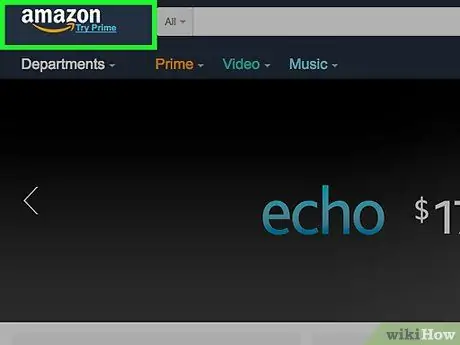
Алхам 1. Амазоны вэбсайт руу орно уу
Сайтын дээд хэсэгт "Департамент", "Прайм", "Видео", "Хөгжим", "Захиалга", "Бүртгэл ба жагсаалт", "Сагс" зэрэг хэд хэдэн таб агуулсан командын мөрийг харж болно.
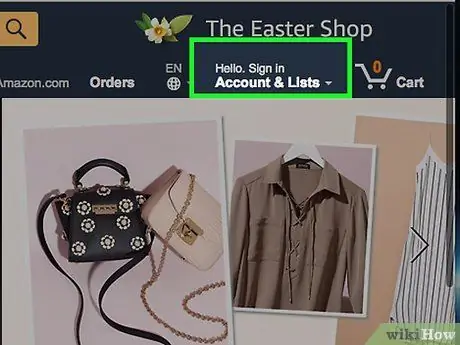
Алхам 2. "Бүртгэл ба жагсаалт" дээр дарна уу
Үүний дараа янз бүрийн сонголттой шинэ цонх гарч ирнэ. "Нэвтрэх" товчлуурын доор та Амазон дээр шинэ хэрэглэгч байгаа эсэхийг асуух асуултыг унших боломжтой.
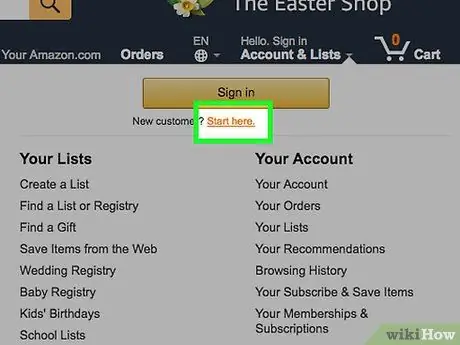
Алхам 3. "Эндээс эхлэх" дээр дарна уу
Үүний дараа таныг шинэ бүртгэл үүсгэхийн тулд бүртгэлийн маягтын хуудас руу аваачна.
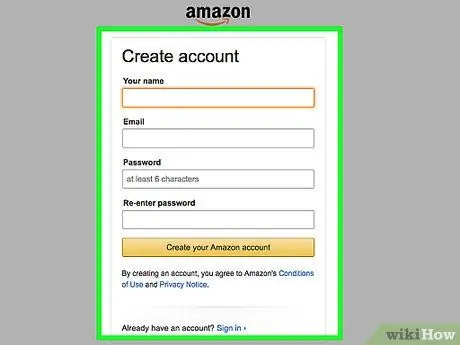
Алхам 4. Өгөгдсөн бүртгэлийн маягтыг бөглөнө үү
Хүссэн дансны нэр, имэйл хаяг, нууц үгээ оруулна уу.
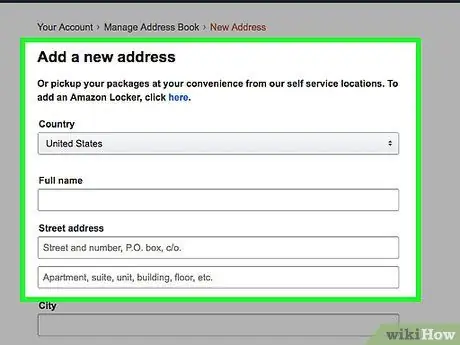
Алхам 5. Хүргэлтийн хаягийг нэмнэ үү
Та бүтээгдэхүүнийг гэртээ эсвэл оффис руу тээвэрлэх боломжтой. Амазон нь танд хэд хэдэн хүргэх хаягийг ашиглах боломжийг олгодог бөгөөд ингэснээр та олон хаяг оруулах боломжтой болно.
- "Таны данс" дээр дарж цэсийн дээд хэсэгт байрлах "Хаягийн дэвтэр" холбоосыг сонгоно уу.
- Тохиргоо хэсэгт ("Тохиргоо") "Шинэ хаяг нэмэх" дээр дарна уу.
- Хэрэв та багц/бүтээгдэхүүнийг өөр хүнд илгээхийг хүсвэл өөр хэн нэгний нэр (хаягийг) нэмж болно. Жишээлбэл, та хотоос гадуур сурч байгаа хүүхдэдээ зориулж бараа тээвэрлэхийг хүсч болно. Энэ тохиолдолд та оршин суугаа хаягаа нэмж болно.
- Хэрэв та тээвэрлэлтийн хаягийг оруулах эсэхээ сайн мэдэхгүй байгаа бол Amazon-ийн санал болгож буй хүргэлтийн үйлчилгээ болох Amazon Locker үйлчилгээг ашиглах боломжтой бөгөөд ингэснээр та бүтээгдэхүүнээ тодорхой байршилд өөрөө авах боломжтой болно.
- Дууссаны дараа "Хадгалах ба Үргэлжлүүлэх" дээр дарна уу.
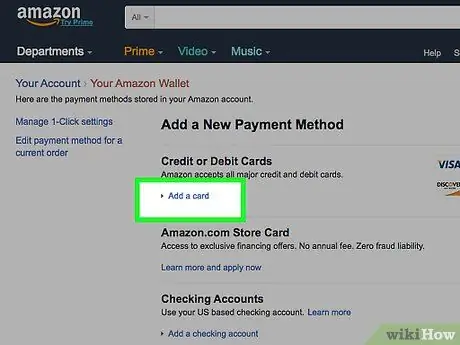
Алхам 6. Төлбөр тооцооны мэдээллийг нэмнэ үү
Худалдан авалтаа төлөхийн тулд та кредит карт, дебит карт, дансны данс эсвэл бэлгийн картын мэдээллийг оруулах шаардлагатай болно.
- "Таны данс" дээр дарна уу.
- Төлбөрийн хэсэгт байгаа "Төлбөрийн сонголтыг удирдах" холбоос руу орно уу.
- "Төлбөрийн хэрэгсэл нэмэх" дээр дарна уу.
- Зээлийн картаар төлбөр хийх гэх мэт нэмж оруулах төлбөрийн аргыг сонгоно уу.
- Төлбөрийн мэдээллийг оруулна уу.
- Хэрэв та өөр тээврийн хаяг ашиглаж байгаа бол оруулсан төлбөрийн хаяг зөв эсэхийг шалгаарай.
- Оруулсан мэдээллээ баталгаажуулна уу.
6 -ийн 2 -р хэсэг: Хайлтын мөрийг ашиглах
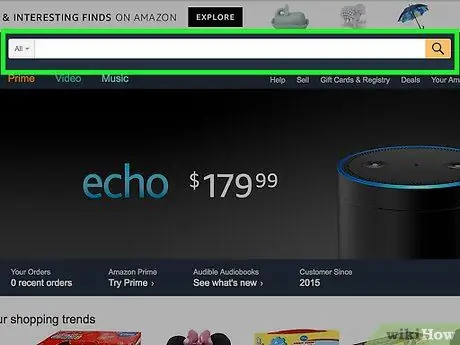
Алхам 1. Сайтын хайлтын мөрийг олоорой
Хуудасны дээд хэсэгт та саарал хайрцгийг харж болно. Хулганы тусламжтайгаар курсорыг хайрцаг дээр байрлуулна уу.
- Хайлтын мөрийг ашиглах нь хайлтын түлхүүр үгийг анхаарч, ашиглах шаардлагатай тул илүү тодорхой хайлтын үр дүнг олж авахад тусална.
- Хэрэв та тодорхой зүйл хайхыг хүсвэл хайлтын мөрийг ашиглах нь илүү үр дүнтэй байдаг. Жишээлбэл, хэрэв та Walking Dead телевизийн шоуг хамгийн сүүлийн улирлаар худалдаж авахыг хүсч байвал "Walking Dead Season 8" гэж бичээрэй.
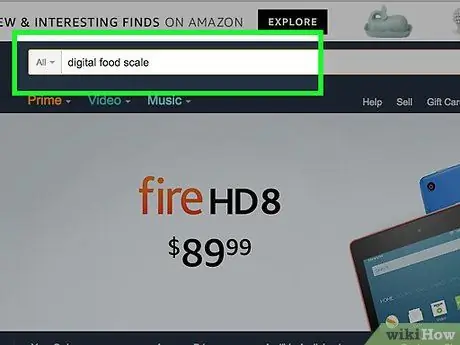
Алхам 2. Хайлтын түлхүүр үгийг оруулна уу
Худалдан авахыг хүсч буй бүтээгдэхүүнтэйгээ холбоотой түлхүүр үгсийг ашигла. Жишээлбэл, хэрэв та хүнсний масштаб худалдаж авахыг хүсвэл хайлтын талбарт "дижитал хүнсний масштаб" гэж бичиж болно.
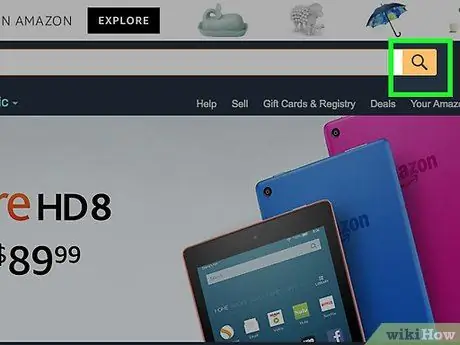
Алхам 3. Enter товчийг дарна уу
Үүний дараа Amazon хайлтын систем нь оруулсан хайлтын түлхүүр үгстэй холбоотой янз бүрийн бүтээгдэхүүнийг харуулах болно. Хайлтын мөрийг ашиглах үед хайлтын үр дүнд бүх хэлтэс/категорийн бүтээгдэхүүнийг жагсаах болно.
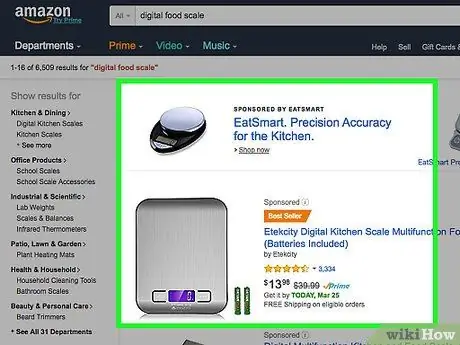
Алхам 4. Хайлтын үр дүнг харахын тулд дэлгэцийг шудрана уу
Хулганаар дамжуулан бэлэн байгаа бүтээгдэхүүний сонголтыг үзээрэй. Хэрэв та хайж буй зүйлээ олохгүй бол хайлтын үр дүнг хажуугийн самбар дээр үзүүлсэн бүтээгдэхүүний ангиллаар хязгаарлаж болно. Та бусад хайлтын түлхүүр үгийг ашиглаж болно.
6 -ийн 3 -р хэсэг: Бүтээгдэхүүний ангиллыг үзэх
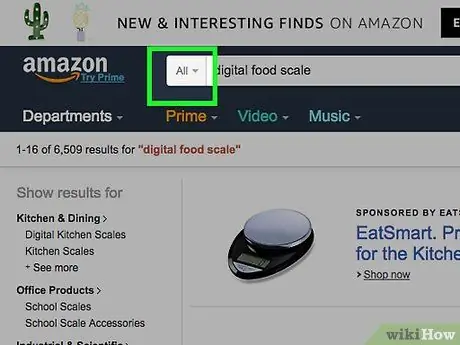
Алхам 1. Бүтээгдэхүүний категорийн цэсийг нээнэ үү
Хайлтын мөрний хажууд сумны дүрс харагдаж байна. Бүтээгдэхүүний ангиллын жагсаалтыг нээхийн тулд дүрс дээр дарна уу.
- Ангилалаар хайх нь илүү их хайлтын үр дүнг өгч чадна, учир нь энэ онцлог нь танд илүү өргөн хайлт хийх боломжийг олгодог.
- Ангиллын хайлт нь юу хүсч байгаагаа мэдэж байгаа боловч яг ямар бүтээгдэхүүн хүсч байгаагаа мэдэхгүй байгаа тохиолдолд илүү үр дүнтэй байдаг. Жишээлбэл, хэрэв та долоон сарын хугацаатай арга хэмжээний бэлэг өгөхийг хүсч байгаа эсвэл шинэ хөгжим худалдаж авах сонирхолтой байгаа бол категорийн хайлт хийж болно, гэхдээ та хүссэн дуучдынхаа онцлогийг мэдэхгүй байна.
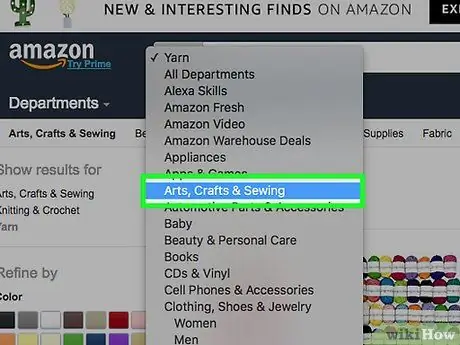
Алхам 2. Хүссэн категорийг сонгоно уу
Хэрэв та тодорхой бүтээгдэхүүн хайж байгаа бол тухайн бүтээгдэхүүнтэй тохирох категорийг сонгоно уу. Жишээлбэл, хэрэв та хөнжил нэхэх утас хайж байгаа бол "Урлаг, гар урлал, оёдол" гэсэн категорийг сонгож болно.
- Шүүлтүүр нэмэх эсвэл категорийн сонголтыг нарийсгахын тулд хуудасны зүүн талд байрлах сонгох мөрийг ашиглана уу.
- Ангилал бүр хэд хэдэн дэд ангиллыг санал болгодог.
- Дэд ангиллын шүүлтүүрийг ашиглахын тулд ашиглахыг хүссэн шүүлтүүр/дэд категорийн нүдийг чагтална уу.
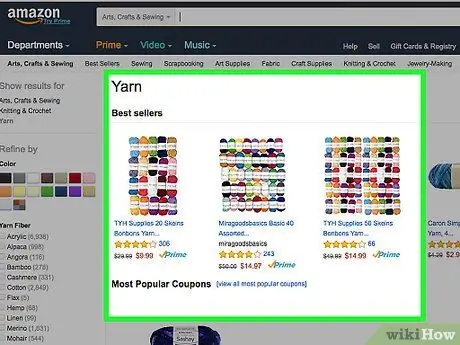
Алхам 3. Үзүүлсэн бүтээгдэхүүний сонголтыг үзэх
Хайлтын үр дүнг үзэхийн тулд хулганаа ашиглана уу. Амазон нь зөвхөн таны хайлтын түлхүүр үгтэй тохирох бүтээгдэхүүнийг бус тухайн ангилалд тохирсон бүх бүтээгдэхүүнийг харуулдаг тул та категорийн сонголтоор дамжуулан олон төрлийн бүтээгдэхүүнийг харж болно.
- Хэрэв та хүссэн бүтээгдэхүүнээ олж чадахгүй бол хайлтын шүүлтүүрийг сольж үзээрэй.
- Таны ашиглах шүүлтүүр цөөн байх тусам бүтээгдэхүүнүүд хайлтын үр дүнд гарч ирэх болно. Бүтээгдэхүүний сонголт хязгаарлагдмал байвал эдгээр сонголтууд танд туслах болно.
6 -ийн 4 -р хэсэг: Бүтээгдэхүүн сонгох
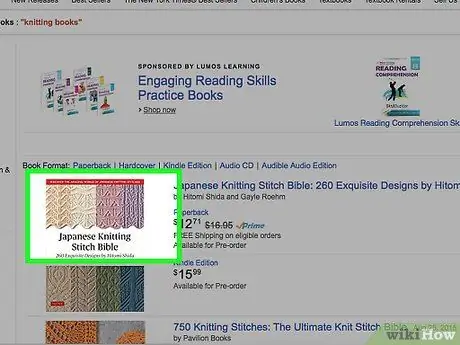
Алхам 1. Хүссэн бүтээгдэхүүнээ дарна уу
Үүний дараа бүтээгдэхүүний хуудас гарч ирэх бөгөөд ингэснээр та тайлбар, бүтээгдэхүүний дэлгэрэнгүй мэдээлэл, тоймыг унших боломжтой болно. Та мөн бүтээгдэхүүний бусад зургийг үзэх боломжтой.
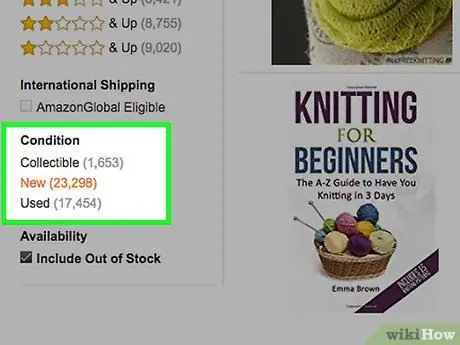
Алхам 2. Шинэ эсвэл хуучин бүтээгдэхүүнийг сонгоно уу
Амазон нь үндсэн агуулахад байгаа бүтээгдэхүүний үнийг харуулдаг. Гэсэн хэдий ч та бүтээгдэхүүнийг өөр худалдагчаас худалдаж авах боломжтой хэвээр байна. Бүтээгдэхүүний тайлбарын доор та бусад худалдан авалтын сонголтыг санал болгодог "Ашигласан ба шинэ" холбоосыг харж болно.
- "Ашигласан & шинэ" холбоос дээр дарна уу. Үүний дараа та сонгосон бүтээгдэхүүний санал болгож буй жагсаалтыг харах болно. Энэхүү жагсаалтад үнэ, тээвэрлэлтийн зардал, бүтээгдэхүүний нөхцөл байдлын мэдээлэл, худалдагчийн хаяг, худалдагчийн профайлын мэдээлэл багтсан болно.
- Хайлтын үр дүнг зөвхөн шинэ эсвэл хуучин бүтээгдэхүүнээр нарийсгахын тулд дэлгэцийн зүүн талд байрлах сонгох мөрөнд байгаа шүүлтүүрийг ашиглана уу. Жишээлбэл, хэрэв та хэрэглэсэн хүнсний масштаб авахыг хүсэхгүй байгаа бол баар дээрх "шинэ" хайрцгийг шалгаж, Amazon зөвхөн шинэ бүтээгдэхүүн харуулах болно.
- Бүтээгдэхүүн хүргэх системд болгоомжтой хандах хэрэгтэй. Amazon нь 35 доллараас дээш худалдан авалт хийхдээ үнэгүй хүргэлтийг санал болгодог. Гэсэн хэдий ч хуучин бараа үнэгүй хүргэлт хийхгүй. Бүтээгдэхүүн сонгохдоо тээвэрлэлтийн зардлыг анхаарч үзэх хэрэгтэй.
- Амазон үндсэн агуулахаасаа эсвэл хувийн худалдагчаас бүтээгдэхүүнээ илгээж захиалгаа биелүүлж байгаа эсэхийг олж мэдээрэй.
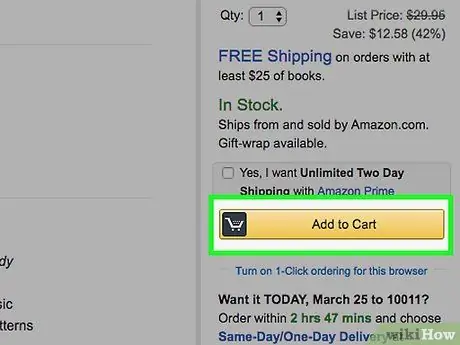
Алхам 3. "Сагсанд нэмэх" дээр дарна уу
Үүний дараа бүтээгдэхүүнийг дэлгүүрийн сагсанд оруулсан болохыг баталгаажуулахын тулд таныг шинэ хуудас руу аваачна. Амазон танд худалдаж авахыг хүсч буй зарим бүтээгдэхүүнийг харуулах болно.
- Хэрэв та нэгээс олон бүтээгдэхүүн худалдаж авахыг хүсч байвал Amazon бүтээгдэхүүний тоог оруулах боломжтой.
- Та бүтээгдэхүүнийг сагсанд удаан хадгалах боломжтой. Гэсэн хэдий ч Амазон нь бүтээгдэхүүний бэлэн байдалд үндэслэн бүтээгдэхүүнийг хасах эсвэл үнийг нь өөрчлөх болно.
6 -ийн 5 -р хэсэг: Захиалга бөглөх
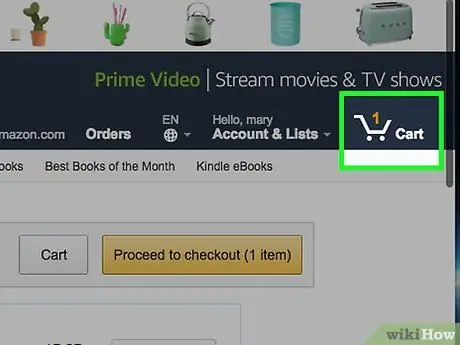
Алхам 1. "Сагс" дүрс дээр дарна уу
Захиалсан бүх бүтээгдэхүүнийг шалгаж үзээрэй. Хэрэв та бүтээгдэхүүнийг өөрчлөх эсвэл устгахыг хүсч байвал "Тоо хэмжээ" талбарт хүссэн хэмжээг бичиж болно.
- Хэрэв та өөр хүнд бэлэг худалдаж авах гэж байгаа бол бүтээгдэхүүний нэрийн доор "Энэ бол бэлэг" гэсэн нүдийг чагтална уу. Хүлээн авагч нь бэлэг эрхийн бичиг авах бөгөөд харин бүтээгдэхүүний үнийг баримт дээр харуулахгүй. Та мөн захиалгат мессеж нэмж, бэлэг савлах үйлчилгээнд нэмэлт төлбөр төлөх боломжтой.
- Хэрэв та бараагаа дэлгүүрээс худалдаж авахыг хүсвэл бэлгийн хайрцгийн доод хэсэгт байрлах "Устгах" товчийг дарна уу.
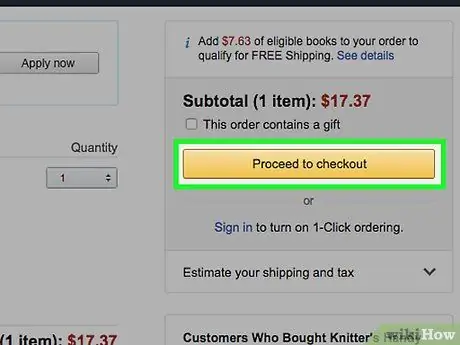
Алхам 2. "Checkout руу үргэлжлүүлэх" дээр дарна уу
Вэбсайт дээр энэ нь хуудасны баруун талд, гар утасны сайт дээр "Сагс" хуудасны дээд талд байрладаг. Амазон нь захиалгын зөв хаяг, төлбөрийн аргыг сонгохыг танаас хүсэх болно.

Алхам 3. Хүргэлтийн хаягийг сонгоно уу
Amazon таны данстай холбоотой тээврийн хаягийг харуулах болно. Тиймээс захиалгад нийцсэн хаягийг сонгохоо мартуузай. Жишээлбэл, хэрэв та өөр хотод сурч байгаа хүүхдэдээ бүтээгдэхүүнээ явуулахыг хүсч байвал тухайн хотод амьдарч буй хаягаа заавал сонгоорой.
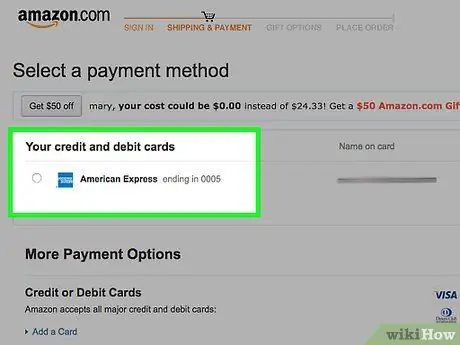
Алхам 4. Төлбөрийн аргыг сонгоно уу
Хэрэв та нэгээс илүү төлбөрийн хэрэгслийн сонголтыг нэмбэл Amazon танд боломжтой бүх аргыг харуулах болно. Амазон автоматаар таны хүссэн арга биш (магадгүй) анхдагч сонголтыг хийдэг тул таны ашиглахыг хүссэн аргыг сонгосон эсэхийг шалгаарай.
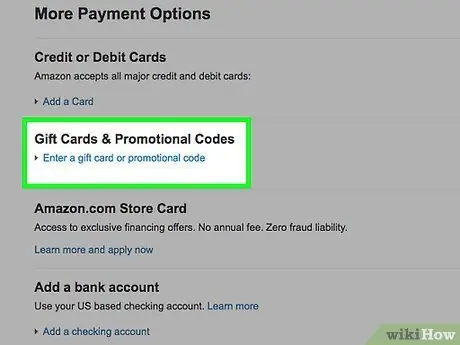
Алхам 5. Сурталчилгааны кодыг оруулна уу
Хэрэв танд сурталчилгааны код байгаа бол захиалгаа өгөхөөсөө өмнө "Сурталчилгааны кодууд" хэсэгт оруулна уу.
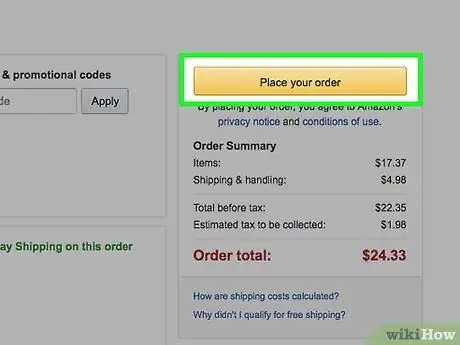
Алхам 6. "Захиалга өгөх" дээр дарна уу
Захиалга дууссаны дараа Amazon баталгаажуулалтын дэлгэрэнгүй мэдээллийг харуулах болно. Нэмж дурдахад бүтээгдэхүүн бүрийн ирэх тооцоолсон огноог харуулах болно.
- Хэрэв та бодлоо өөрчилвөл цуцлах хураамж авахгүйгээр захиалгаа цуцлах 30 минутын хугацаа байна.
- Хэрэв та үдээс хойш захиалга өгвөл ихэвчлэн дараагийн өдөр нь боловсруулдаг.
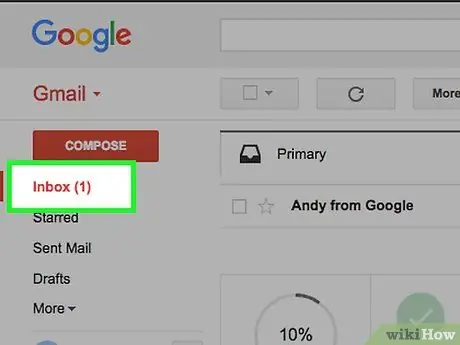
Алхам 7. Имэйл дансаа шалгана уу
Амазон таны данс үүсгэхэд ашиглаж байсан имэйл хаягийг баталгаажуулах мессеж илгээх болно. Та эдгээр мессежийг ашиглан багцыг хянах, захиалгыг удирдах боломжтой.
6-аас 6-р хэсэг: 1 товшилтоор захиалах сонголтыг тохируулах
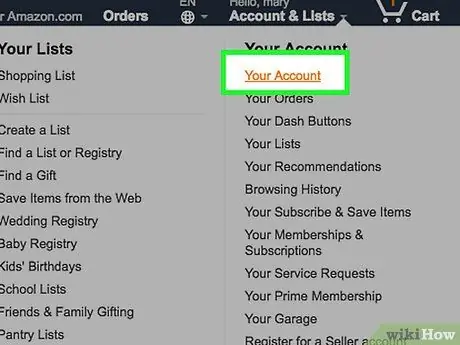
Алхам 1. "Таны данс" хуудас руу очно уу
1 товшилтоор захиалах нь зөвхөн нэг товшилтоор захиалга хийх, дуусгах боломжийг олгодог бөгөөд ингэснээр та захиалгаа дахин шалгаж, баталгаажуулах шаардлагагүй болно. Эдгээр сонголтууд нь хүчирхийлэлд өртөх магадлалтай тул та эхлээд эдгээр сонголтуудыг идэвхжүүлэх хэрэгтэй.
Хэрэв та нэг компьютерийг олон хүнтэй ашигладаг бол 1 товшилтоор захиалах сонголтыг идэвхгүй болгох нь зүйтэй
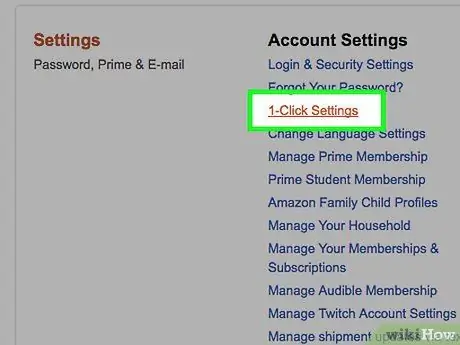
Алхам 2. "1 товшилтоор Тохиргоо" холбоос дээр дарна уу
Холбоос "Тохиргоо" хэсэгт байна. Процессийг үргэлжлүүлэхийн өмнө нууц үгээ дахин оруулахыг танаас хүсэх болно.
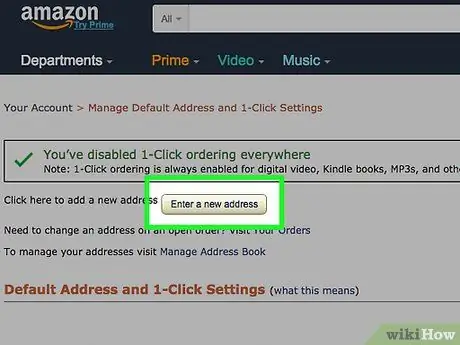
Алхам 3. Хүссэн тээвэрлэлтийн хаяг, төлбөрийн хэлбэрээ тохируулна уу
Энэ хаяг нь 1 товшилтоор захиалах замаар худалдаж авсан бүтээгдэхүүний тээвэрлэлтийн хаяг юм. Нэмж дурдахад сонгосон төлбөрийн хэрэгслээр автоматаар төлбөр төлөх болно. Нэмж дурдахад та хүссэн тээвэрлэлтийн аргыг тохируулж болно. Хүргэлтийн аргын тохиргоо нь худалдан авалтын үнэд нөлөөлөх болно гэдгийг анхаарна уу.
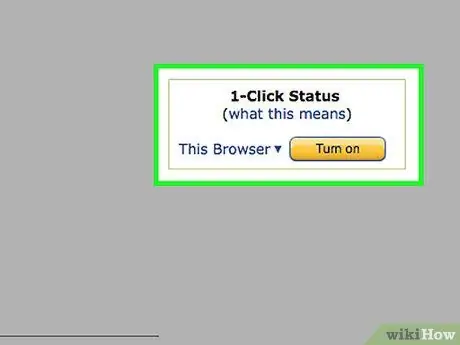
Алхам 4. "1 товшилт" -ыг идэвхжүүлнэ үү
Хуудасны баруун талд байгаа "1 товчлуурыг дарах" товчийг дарна уу. Үүний дараа таны дансанд "1 товшилт" тохиргоо идэвхжих болно. Та одоо Amazon Kindle ном, Kindle програм гэх мэт дижитал бүтээгдэхүүн, Amazon Video (өмнө нь Amazon Instant Video, Amazon Video-on-Demand гэж нэрлэдэг байсан) гэх мэт бараг бүх бүтээгдэхүүн дээр "1 товшилтоор захиалга өгөх" товчийг дарж болно. Бүтээгдэхүүн дээр дарсны дараа бүтээгдэхүүнийг хурдан захиалж, хүргэх боломжтой. Захиалга цуцлахад 30 минут л хангалттай.
Зөвлөмж
- Хэрэв та Google Chrome ашигладаг бол Amazon Easy Search нэртэй үнэгүй өргөтгөл байдаг бөгөөд энэ нь Amazon дээр өөрийн хөтөч дээр хавчуулсан дурын үгнээс бүтээгдэхүүн хайх боломжийг олгодог.
- Захиалгаа дуусгахаасаа өмнө тээвэрлэлтийн мэдээллийг шалгаж, багцын ирэх цаг нь таны хуваарьтай нийцэж байгаа эсэхийг шалгаарай. Жишээлбэл, хэрэв та бүтээгдэхүүнээ төрсөн өдрийн бэлэг болгон худалдаж авах гэж байгаа бол төрсөн өдрөө ирэхээс өмнө бүтээгдэхүүнийг цаг тухайд нь ирэхийг анхаарна уу.






